نمودارها در تحلیل داده به ما کمک شایانی می کنند. اما گاهی دیدن نمودار در کنار سایر اطلاعات شلوغ بوده و سخت می شود. نمودار سلولی قابلیتی است که فعلا تنها در گوگل شیتس کاربرد دارد و البان در این پست نحوه استفاده از آن را برایتان شرح می دهد.
نمودار سلولی یا Sparkline چیست؟
نمودار سلولی در حالت کلی یک نمودار خطی است، که داخل یک سلول قرار می گیرد و می توانید تغییرات یک پارامتر را به واسطه آن به خوبی رصد کنید. همانطور که گفته شد، بعضا قرار دادن یک چارت در وسط شیت شلوغ، جالب نیست و مخصوصا وقتی که می خواهید فقط تغییرات را رصد کنید.
مطلب مرتبط: پرینت گرفتن در اکسل
تابع sparkline در واقع برای اجرای این کار داخل یک سلول است، حالت پایه آن نمایش به صورت نمودار خطی است اما می توانید با اعمال پارامترهای مختلف ظاهر آن را هم تغییر دهید. در ادامه البان به شما در رابطه با نحوه استفاده از این تابع در گوگل شیتس توضیح خواهد داد.
ایجاد نمودار سلولی در گوگل شیتس
مواد لازم جهت ایجاد نمودار سلولی، یک سلول خالی بوده و ردیف یا ستونی از دیتا و اعداد. با استفاده از دستور (sparkline(data= که به جای data ردیف یا ستون مورد نظر شما به صورت مثلا A2:A23 یا A2:F2 داخل پرانتز قرار می گیرد.
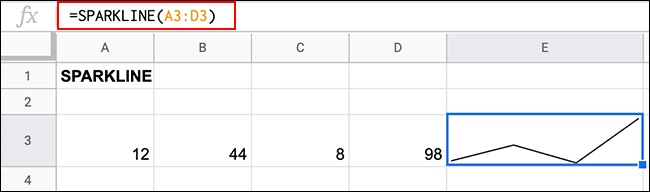
با اجرای این دستور تمام تغییرات اعداد انتخابی را می توانید داخل سلولی که دستور تابع اسپارک لاین را وارد کرده اید ببینید. نمودار کل سلول را پر می کند و تغییرات به راحتی دیده خواهند شد.
ایجاد مدل های مختلف از نمودار سلولی
همانطور که گفتیم، وارد کردن دستور sparkline به تنهایی به شما یک نمودار خطی داخل یک سلول می دهد. اما می توانید ظاهر این نمودار را تغییر هم بدهید. روند کار ساده هست. انتخاب محدوده اعداد و وارد کردن نمودار سلولی به همان شیوه قبلی است، کافی است یک عبارت دیگری به آن اضافه کنید.
=sparkline(A3:D3, {“option”, “choice”})
option در واقع بیانگر چیزی است که می خواهید تغییر دهید و choice هم انتخاب شما در تغییر دادن پارامتر مورد نظرتان است.
ایجاد نمودارهای متنوع
اگر به جای option از عبارت charttype استفاده کنید با انتخاب یکی از گزینه های bar/column/winloss می توانید نوع نمودار نمایشی را نیز تغییر دهید:
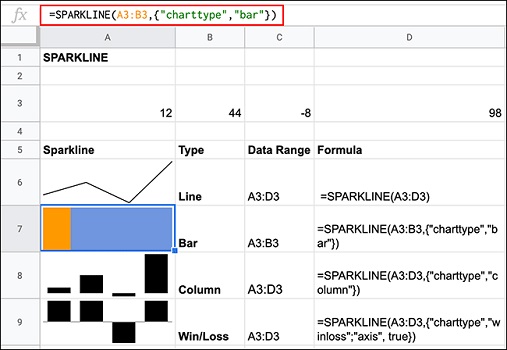
تغییر رنگ نمودار
برای تغییر رنگ نمودار به جای option عبارت color را قرار داده و سپس رنگ مورد نظرتان:
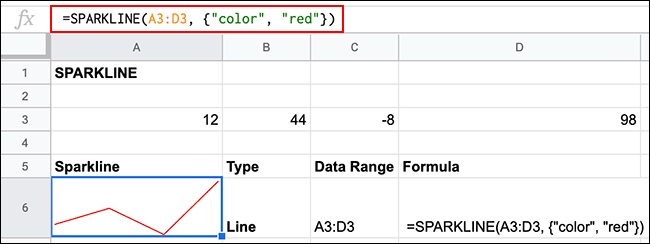
اگر آپشن رنگ را نوشته باشید، با انتخاب سلول هدف و تغییر رنگ دادن متن، کل نمودار به رنگی که شما از این طریق انتخاب کرده اید تغییر خواهد کرد.
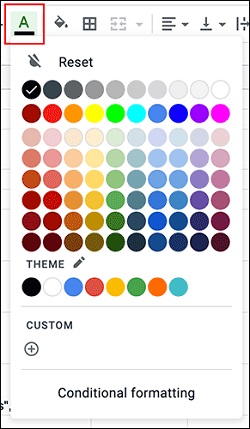
اعمال چند نوع تغییر
اگر بخواهید هم نوع نمودار و هم رنگش را عوض کنید، روند مانند قبل هست و کافی است بین هر آپشن و گزینه انتخابی یک ؛ (نقطه ویرگول) قرار دهید:
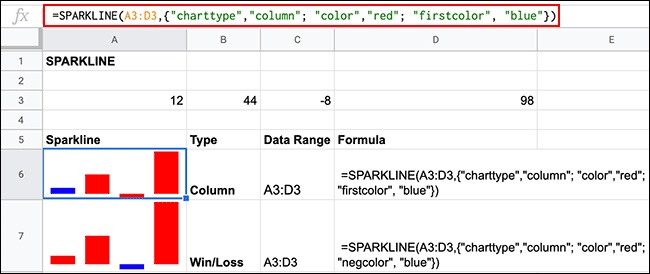
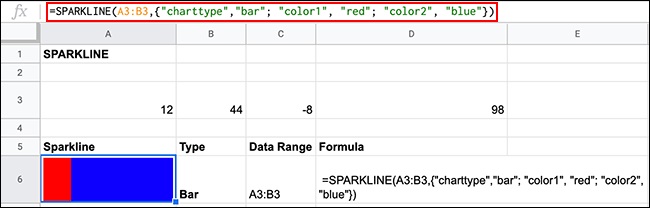
اعمال تغییرات بیشتر
کارهای دیگری نظیر تغییر ضخامت و همچنین درصد بندی سلول نیز قابل اعمال هستند:
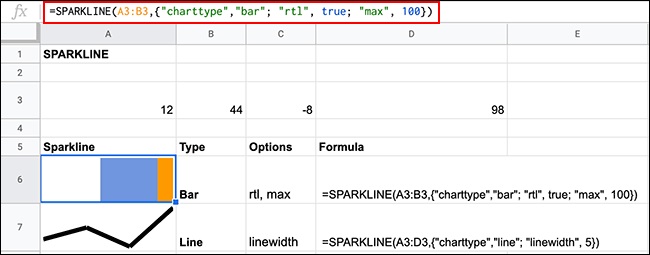
کلام آخر
این بود آموزش مختصری از البان در رابطه با نحوه قرار دادن یک نمودار داخل یک خونه. اگر شما نیز در همین زمینه یا زمینه های دیگر، کار دیگری بلد هستید و یا سوالی دارید و نیاز به راهنمایی، کافی است در پایین همین نوشته مرقوم کنید تا کارشناسان البان برایتان پستی در همین زمینه آماده کنند.
در صورتیکه لپ تاپ شما دچار مشکل سخت افزاری یا نرم افزار شد به راحتی می توانید در سامانه تعمیرات تخصصی لپ تاپ البان یک درخواست ثبت نمایید تا کارشناسان البان در اولین فرصت با شما تماس بگیرند.
همچنین می توانید مشکلات خود را از طریق دایرکت اینستاگرام البان نیز مطرح کنید تا کارشناسان تا جای ممکن کمکتان کرده و مشکلتان را برطرف خواهند ساخت.
پیج البان در اینستاگرام: elbaancom@




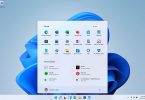



دیدگاهتان را بنویسید